Archive
OrangeGears Projectมีความประสงค์ที่จะรับน้องๆนักศึกษาที่ต้องการฝึกงาน
ขออนุญาตประกาศ – OrangeGears Projectมีความประสงค์ที่จะรับน้องๆนักศึกษาที่ต้องการฝึกงานด้านการพัฒนา Application ด้วย Java และ Apache OFBiz ERP/CRM
OrangeGears คือโครงการพัฒนาระบบ open source ERP/CRM โดยอาศัยพื้นฐานการทำงานของ Apache OFBiz ERP/CRM
จุดประสงค์โครงการ
- พัฒนาเพื่อให้ใช้ได้กับระบบธุรกิจของไทยอย่างสมบูรณ์
- พัฒนาภาษาไทย
- ปรับเปลี่ยนรูปแบบส่วนติดต่อผู้ใช้งานให้เข้ากับลักษณะนิสัยของคนไทย
- ยกระดับวงการ open source ของไทยให้ชาวต่างชาติได้รับรู้ความสามารถของนักพัฒนาไทย
- กระตุ้นการใช้งาน open source ลดการนำเข้าซอฟต์แวร์จากต่างประเทศ
สาขาที่ต้องการ :
- Computer Engineering
- Computer Science
- IT
- Accounting หรือ Business Computer
- Graphic Design
สนใจกรุณาส่งประวัติการศึกษาและความถนัดมาที่
สำหรับคนที่ต้องการมาฝึกงานที่เชียงใหม่ : wisut ณ. orangegears.com
สำหรับคนที่ต้องการมาฝึกงานที่กรุงเทพฯ : pphetra ณ. gmail.com
How To install Brother MFC-240C in Ubuntu Feisty
พอดีซื้อ ช่วงนี้ต้องส่งแฟกซ์ให้ลูกค้าบ่อยๆและ printer ตัวเก่าก็ชำรุด(หัวพ่นหมึกตัน) เครื่องแสกนเครื่องเก่าก็ใช้ไม่ได้ ต้องดัดสินใจซื้อใหม่ และก็ได้เจ้า Brother MFC-240C มา ครับมีครบเลยครับกับราคาที่สามารถจัดหามาได้ 4,xxx บาทมาดูคุณสมบัติคร่าวๆกันครับ

รูปยืมมาจาก http://www.thanni.com
Specifications
- Functions: Printer / Scanner / Copier / Fax / PC Fax
- Print/Scan Technology: Inkjet / CIS
- Print Resolution: 6000 x 1200 dpi
- Scan Resolution: 600 x 2400 dpi
- Print Speed: 25 ppm black/ 20 ppm color
- Modem Speed: 14.4kbps
- Connectivity: USB 2.0
- Cartridges: LC47 BK/ C/ M/ Y
- Dimensions: 15.7 x 14.6 x 7.1 in
All-In-One Multifunctionสามารถหา Ink Tank มาใส่ภายหลังได้ กลับมาถึงบ้านก็จัดแจงแกะกล่องเลยครับใส่หมึกเสียบปลั๊กเรียบร้อย และมาถึงขึ้นตอนการติดตั้งไดร์วเวอร์ อ้าวเครื่องพิมพ์รุ่นนี้ไม่มีในฐานข้อมูลของ Ununtu แย่แล้ว ลองใช้ไดร์วเวอร์รุ่นอื่นแทนดูก็ไม่ได้ทำอย่างไรดี สุดท้ายต้องพึ่ง Google เจ้าเดิมอีกหล่ะครับและแล้วก็เจอจนได้ เรามาดูวิธีการติดตั้งเรื่องการพิมพ์ก่อนนะครับ
1. ดาว์นโหลด LPR Driver จาก http://solutions.brother.com/linux/sol/printer/linux/lpr_drivers.html สำหรับท่านที่ใช้ Debian based ให้เลือก Drivers for debian เลือกให้ตรงรุ่นนะครับ
2.ทำการติดตั้งโดยใช้คำสั่ง $sudo dpkg -i mfc240clpr-1.0.0-9.i386.deb
3. ติดตั้ง cupswrapper ให้ดาว์นโหลดจาก http://solutions.brother.com/linux/sol/printer/linux/cups_drivers.html
4. ติดตั้งโดยใช้คำสั่ง $sudo dpkg -i mfc240ccupswrapper-1.0.0-10.i386.deb
5. เปิด Firefox เปิดไปที่ http://localhost:631 จะเห็นหน้าจอเหมือนรูปข้างล่าง

ซึ่งแสดงว่าท่านติดตั้งสำเร็จจากนั้นก็ลองพิมพ์
มาถึงขึ้นตอนการติดตั้ง scanner กันบ้างขั้นตอนนี้แหละครับทำให้ผมเสียเวลามากๆเลยมาดูขั้นตอนเลยดีกว่ากนะครับ
1. $sudo apt-get install sane xsane
2. ดาว์นโหลด http://solutions.brother.com/linux/sol/printer/linux/sane_drivers.html
3. $sudo dpkg -i brscan2-0.2.3-0.i386.deb
4. $sudo echo ‘none /proc/bus/usb usbfs auto,devmode=0666 0 0’ >> /etc/fstab
5. $sudo sane-find-scanner | grep usb
“found USB scanner (vendor=0x04f9, product=0x01ab) at libusb:002:002″
6. $sudo nano /etc/udev/rules.d/45-libsane.rules
เพิ่มบรรทัดด้านล่างลงไป
# Brother|MFC 240C
SYSFS{idVendor}==”04f9″, SYSFS{idProduct}==”01ab”, MODE=”664″, GROUP=”scanner”
7. $sudo usermod -a -G scanner yourusername
8. $sudo umount /proc/bus/usb
$sudo mount /proc/bus/usb
$sudo mknod -m 666 /dev/usbscanner c 180 48
9.$sudo rm -rf ~/.sane
10. รีสตาร์ทคอมพิวเตอร์
11. $xsane จะเห็นดังรูป

และสุดท้ายติดตั้ง PC-Faxในกรณีต้องการส่ง Fax จากคอมพิวเตอร์(ยังไม่ทำงานครับ ต้องมีการ config อีกเล็กน้อยจริงจะสามารถส่งข้อมูลไปยัง FAX ได้แต่ก็ยังมีปัญหา Fax ไม่ยอม dial ครับ)
1. ดาว์นโหลด LPR PC-FAX send Driver http://solutions.brother.com/linux/sol/printer/linux/pcfax_drivers_lpr.html
2. ติดตั้ง $sudo dpkg -i brmfcfaxlpd-1.0.0-1.i386.deb
3. ดาว์นโหลด CUPS Wrapper PC-FAX send Driver http://solutions.brother.com/linux/sol/printer/linux/pcfax_drivers_cups.html
4. ติดตั้ง $sudo dpkg -i brmfcfaxcups-1.0.0-1.i386.deb
5. ท่านจะเห็นดังรูปหลังจากติดตั้งเสร็จ


เรียบร้อยครับคราวนี้ก็ถึงเวลาที่ต้องทำงานซะทีของให้โชคดีครับสำหรับท่านที่เจอปัญหาเช่นเดียวกับผม
อยากใช้ Debian ทำไงดี
ช่วงวันหยุดนี้ตั้งใจว่าจะลง Debian แทน Ubuntu เพราะอยากใช้ Debian บ้างหลังจากไม่ได้จับมาเกือบจะสองปีแล้ว ผมใช้เวลาติดตั้งอยู่ 1 วันเต็มๆเพราะเวลาติดตั้งต้อง download package จากอินเตอร์เน็ต การติดตั้งก็ดำเนินไปด้วยดีไม่มีอะไรผิดพลาดลงซอฟต์แวร์ที่จำเป็นครบหมดความเร็วก็ใช้ได้ เพราะว่ามัน ระงัน CPU frequency Scaling ไว้ทำให้ CPU ทำงานเต็มที่คือ 1.5GHz และแล้วก็มาเจอปัญหา Wireless ผมใช้เวลาอยู่ครึ่งวันกับการทำให้ Debian สามารถใช้ Wireless แต่ก็ล้มเหลว สุดท้ายผมต้องกลับมาใช้ Ubuntu เหมือนเดิมเสียเวลาจริงๆ ใครเคยติดตั้ง Wireless บน Debian แล้วใช้งานได้บอกผมด้วยนะครับ
Hardware :
IBM ThinkPad R51
Software :
Debian GNU/Linux 4.0 released
Intel® PRO/Wireless 2200BG Driver for Linux
Ubuntu VS. Kubuntu
หลังจากที่ผมได้ใช้ Ubuntu มาได้สักระยะหนึ่งก็รู้สึกถึงความง่ายในการใช้งานของ Linux เมื่อวันหยุดที่ผ่านมาก็เกิดความอยากลอง Kubuntu ซึ่งเป็น Linux ที่นำเอง Ubuntu ไปพัฒนาใหม่โดยการเอา Gnome ออกแล้วใส่ KDE เข้าไปแทน ซึ่งก็สวยไปอีกแบบและมันก็ทำให้ผมอยากหันกลับมาใช้ KDE อีกครั้งหนึ่งหลังจากที่หันไปใช้ Gnome มาหลายปี ต่อจากนี้ไปผมคงหันมาคบกับ KDE อีกครั้งหนึ่งจนกว่าผมจะเบื่อ! เรามาดูหน้าตากันดีกว่าครับ ผมเปลี่ยน icon ใหม่ครับ จาก icon-king
เปลี่ยน java virtual machine ใน Kubuntu linux
ในกรณีที่เราได้ลง java มากกว่า 1 เวอร์ชั่นเราสามารถเปลี่ยน default java virtual machine ได้ซึ่งมีประโยชน๋มากเรามาดูตำสั่งที่จะใช้และวิธีการทำเลยดีกว่าครับ
wisut@wisut-laptop:~$ sudo update-alternatives --config javaThere are 3 alternatives which provide `java'.Selection Alternative
-----------------------------------------------
1 /usr/bin/gij-wrapper-4.1
2 /usr/lib/jvm/java-1.5.0-sun/jre/bin/java
*+ 3 /usr/lib/jvm/java-6-sun/jre/bin/javaPress enter to keep the default[*], or type selection number: 3
Using `/usr/lib/jvm/java-6-sun/jre/bin/java' to provide `java'.
wisut@wisut-laptop:~$ java -version
java version "1.6.0"
Java(TM) SE Runtime Environment (build 1.6.0-b105)
Java HotSpot(TM) Client VM (build 1.6.0-b105, mixed mode, sharing)
wisut@wisut-laptop:~$
เพียงเท่านี้เท่านก็สามารถเปลี่ยน jvm ได้แล้วครับ<p
Converts DOS Unix text files
พอดีเจอปัญหาเรื่องการรัน shell script ของ ofbiz ไม่ได้เพราะว่าไฟล์นั้นอาจจะสร้างขึ้นจาก editor ของ Windows หรืออะไรก็ไม่ทราบทำให้ Line End Charactor นั้น เป็นแบบ CR/LF (carriage return/line feed) แต่สำหรับ Linux หรือว่า Unix นั้น Line End Charactor จะอยู่ในรูปแบบ LF ทำให้เวลาเรารัน shell script จะมีข้อความแบบนี้ขึ้น
wisut@thinkpad:~/projects/mcxess/ofbiz$ ./startofbiz.sh
bash: ./startofbiz.sh: /bin/sh^M: bad interpreter: No such file or directory
ผมแก้โดยวิธีหาโปรแกรมที่ใช้ Convert จาก DOS text file ไปเป็น Unix text file แล้วก็พบโปรแกรม tofrodos ใช้งานง่ายมากครับถ้าใครใช้ Ubuntu 6.10 ก็สามารถใช้ apt-get ติดตั้งเลยครับ
wisut@thinkpad:~/sudo apt-get install tofrodos
โปรแกรมนี้ใช้ได้ทั้งบน Windows และ Linux ท่านสามารถดาวน์โหลดได้ที่ Tofrodos
วิธีใช้งานก็ง่ายๆครับ
แปลงจาก DOS ไป Unix
wisut@thinkpad:~/fromdos file_name
แปลงจาก UNIX ไป DOS
wisut@thinkpad:~/todos file_name
แค่นี้ก็เรียบร้อยโรงเรียนไทยแล้วครับส่วนรายละเอียดท่านสามารถติดตามได้ที่เว็บไซต์ของ Tofrodos
Ubuntu 6.10 (Edgy Eft)
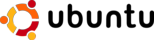
ได้กลับมาใช้ Linux อีกครั้งหนึ่งหลังจากมีความจำเป็นต้องเขียนโปรแกรมบน Windows ครับแน่นอนผมเลือกใช้ Ubuntu เพราะว่าหลังจากได้ทดลองใช้มาแล้วครั้งหนึ่ง เหตุผลเหรอครับก็เพราะว่า Ubuntu มันไม่่ค่อยใช้พื้นที่เยอะลงโปรแกรมให้เราเท่าที่จำเป็นแต่ถ้าเราอยากลงเพิ่มก็ง่ายนิดเดียวครับ Ubuntu มีตัวช่วยคล้ายๆ Windows คือ Add/Remove อย่าง Eclipse ก็มีมาให้ผมลงโปรแกรมเท่าที่ผมใช้งานกินเนื้อที่ Harddisk ไปประมาณ 2GB เองและอีกอย่างที่เป็นข้อดีของ Ubuntu คืิอมีเอกสารการใช้งานที่ดีใช้ได้เลยที่เดียววันหลังถ้ามีเวลาจะมาเล่าประสบการณ์การใช้งาน Linux Ubuntu ให้ฟังครับ
เว็บไซค์ที่เกี่ยวข้อง
ติดตั้ง Looking Glass 3D Desktop สำหรับ อูบูนตู Edgy และ Dapper by tuxicity
ง่ายมากๆครับง่ายสมกับที่เจ้าของบทความเค้าคุยไว้จริงผมกลัวว่าจะลืมเลยขออนุญาติเอามา post ไว้ที่นี่
วิธีทำ
1. ติดตั้งinstall Sun Java(TM) JRE 1.6.0 (Mustang) in Ubuntu
2.เพิ่ม repsoitories ข้างล่างลงไป
## LG3D repsoitories
deb http://javadesktop.org/lg3d/debian stable contrib
# deb http://javadesktop.org/lg3d/debian testing contrib
# deb http://javadesktop.org/lg3d/debian unstable contr
3. Update repsoitories database
sudo apt-get update
4. Install
sudo apt-get install lg3d-core
จากนั้นจะทำการติดตั้ง lg3d, jdk and java3d โดย Installer จะให้คุณตอบตกลงเรื่อง licensesหลังจากติดตั้งเสร็จก็ logout ออก และเลือก Session เป็น Lookinglass และ Login อีกครั้งแต่นี้ก็เสร็จเรียบร้อย
เว็บไซต์
Ubuntu
LG3D
Java
tuxicity.wordpress.com


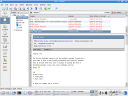


Recent Comments